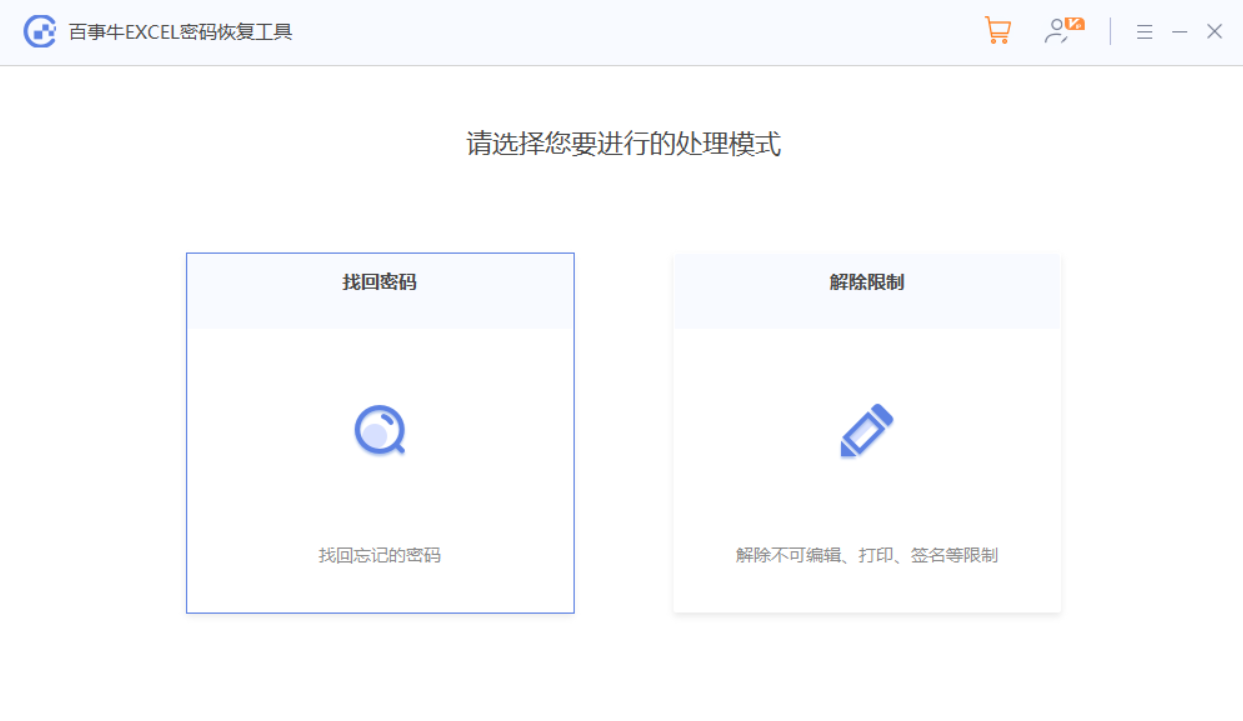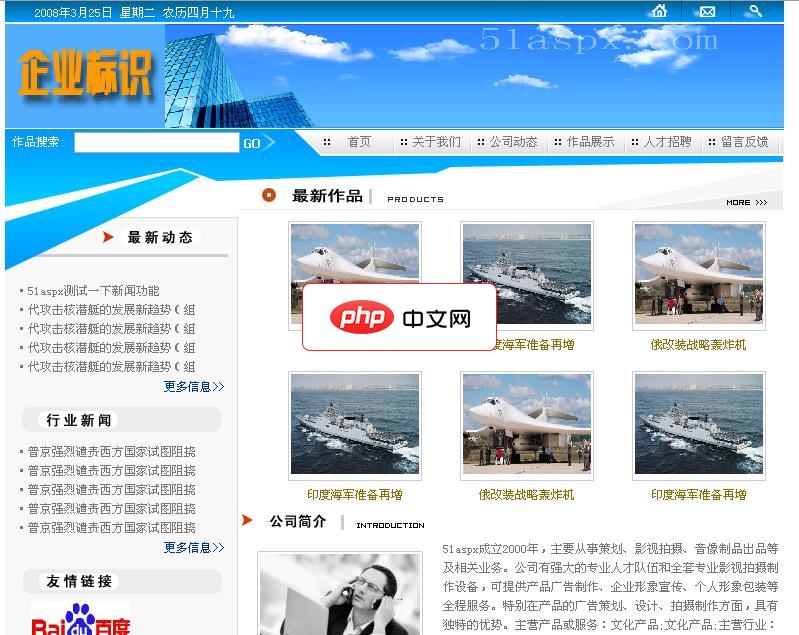php小编柚子教你如何在excel表格中设置密码保护,以确保数据安全。设置密码可以防止他人未经授权查看或编辑你的表格内容。通过简单的几个步骤,你可以轻松为excel文件添加密码保护,让你的重要数据更加安全可靠。
1.设置“打开密码”
顾名思义,就是Excel表格设置了密码后,需要密码才能打开表格。
“打开密码”可以在两个地方设置,一个是通过菜单的【文件】-【保护工作簿】-【用密码进行加密】设置,点击后弹出对话框,再输入想要设置的密码,就设置好了。
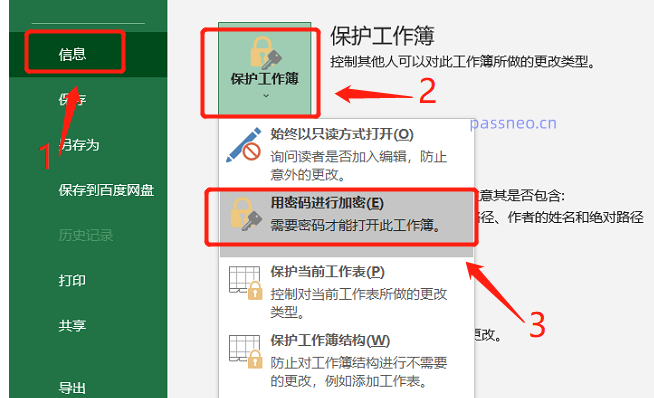 .
.
另一个是通过“另存为”来设置。点击【文件】-【另存为】,然后在右侧选择另存后的保存路径;
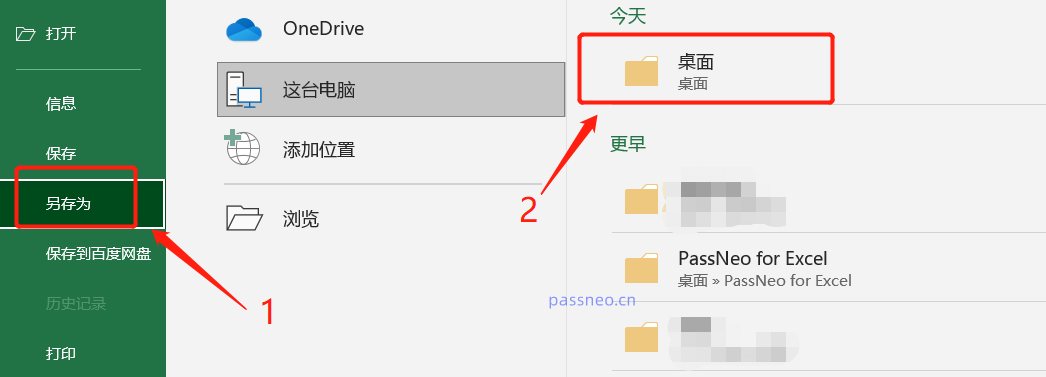 .
.
弹出【另存为】对话框后,点击下方【工具】-【常规选项】;
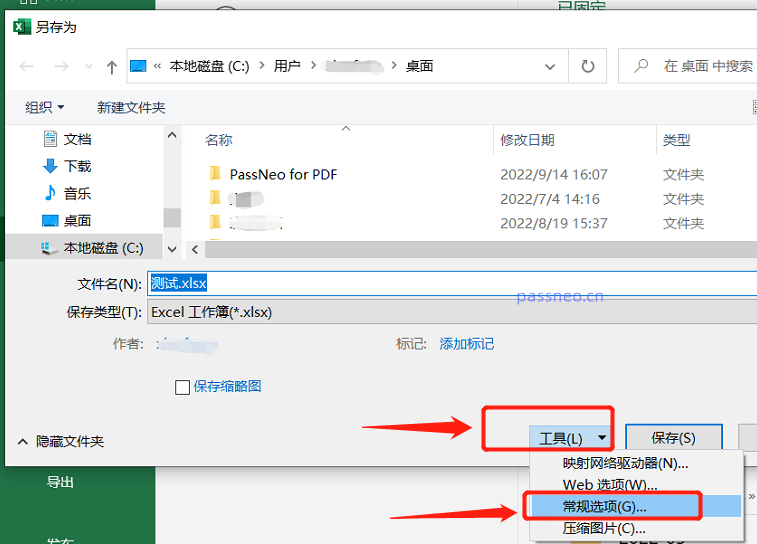 .
.
弹出【常规选项】对话框后,在【打开权限密码】一栏输入想要设置的密码,点击【确定】后,可以将文件直接保存覆盖原本Excel,也可以修改名称另存为新的Excel,保存后Excel的“打开密码”就设置好了。
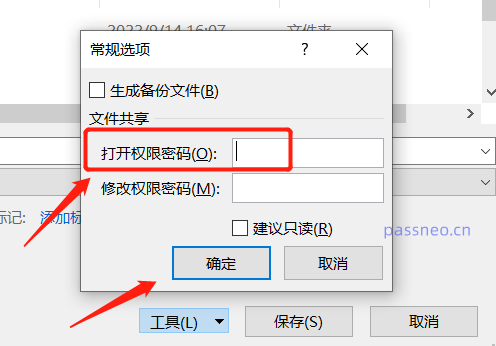
.
2.设置“权限密码”
Excel的“权限密码”是用来保护表格不能随意编辑更改的,只有输入正确的密码才能编辑更改。
“权限密码”同样可以在两个地方设置,一个是通过菜单中【审阅】-【保护工作表】设置;
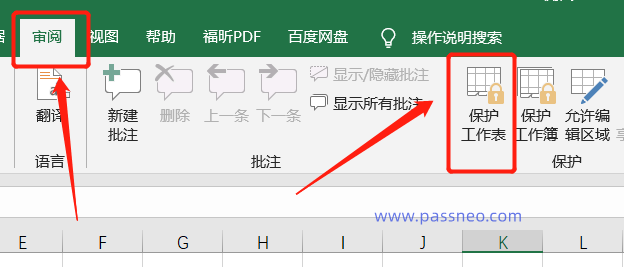 .
.
点击后弹出【保护工作表】对话框,在空白栏里输入想要设置的密码,然后根据需要选择限制保护的项目,再点击【确定】就设置好了。
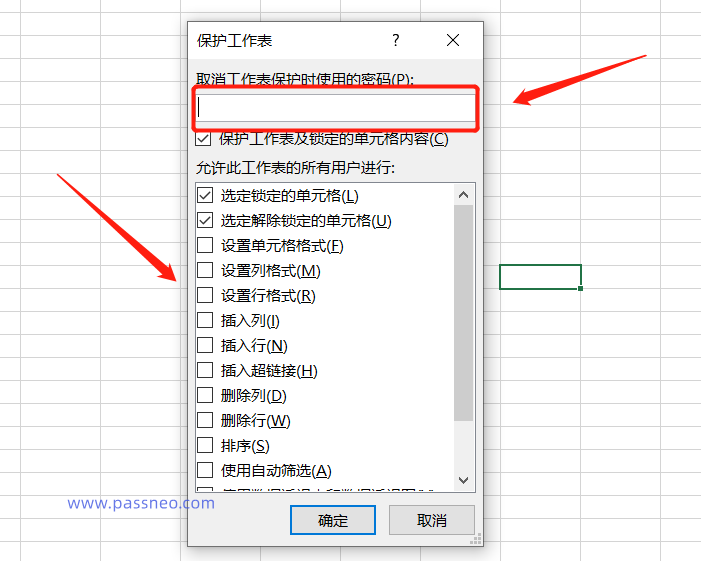 .
.
另一个也是通过菜单中的【文件】-【信息】-【保护工作簿】-【保护当前工作表】来设置,点击后会出现和上面一样的【保护工作表】对话框,按照上面的方法来设置即可。
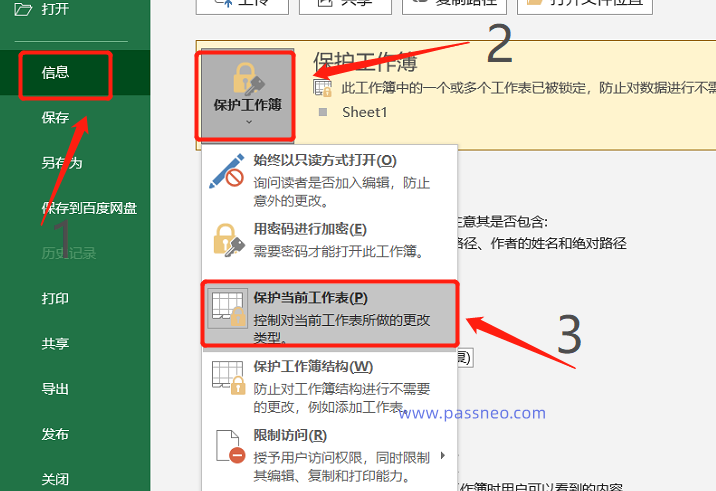
.
3.设置“只读模式”密码
Excel表格还可以设置有密码的“只读模式”,“只读模式”下的Excel表格可以打开,也可以进行编辑更改,但不能保存原Excel表格,只能另存为新的表格。
Excel表格的“只读模式”密码需要通过“另存为”来设置。
与前面用“另存为”来设置“打开密码”一样,依次点击菜单中的【文件】-【另外为】-“确定保存路径”,然后在【另存为】对话框中点击下方的【工具】-【常规选项】,再次弹出对话框后,在【修改权限密码】一栏输入密码,再点击【确定】即可设置“只读模式”。
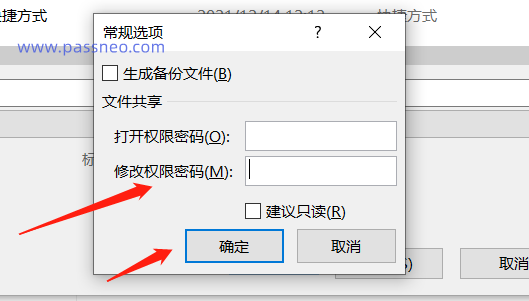 .
.
设置好“只读模式”后,再次打开Excel表格,就会提示“需要密码才能获取写权限”,也就是输入密码后可以获得编辑权限;不输密码,直接点击【只读】也能打开表格,但编辑后无法保存。
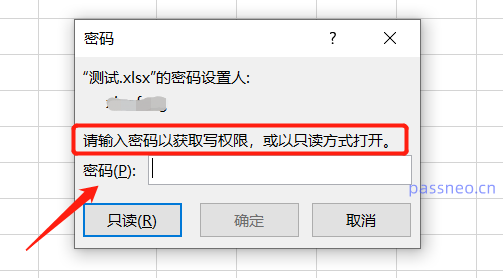
.
需要注意的是,设置密码后一定要记牢或者保存好。
因为忘记密码的话,只有“只读模式”的密码可以通过把Excel表格再次“另存”后去除;另外两种密码,“打开密码”和“限制密码”都无法在忘记密码的情况下去除。
如果真的想不起这两种密码,不妨试试通过工具来解决问题。
比如百事牛Excel密码恢复工具,有两个模块,【找回密码】可以帮助我们找回Excel表格的“打开密码”,而【解除限制】则可以直接去除Excel表格的“限制密码”。
工具链接:百事牛Excel密码恢复工具